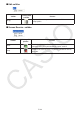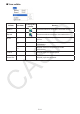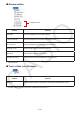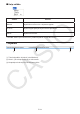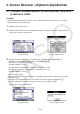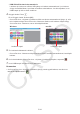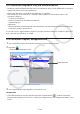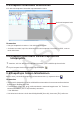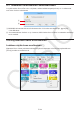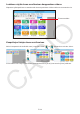User Manual
Table Of Contents
- Käyttöönotto
- Sisältö
- 1. Screen Receiver -ohjelman asentaminen ja asennuksen poistaminen
- 2. Näytön määrittäminen
- 3. Screen Receiver -ohjelman käyttäminen
- 3-1 Yhteyden muodostaminen Screen Receiver -ohjelman ja laskimen välille
- 3-2 Laskimen käyttöön liittyviä huomautuksia
- 3-3 Laskimen näytön kaappaaminen
- 3-4 Kaapatun tietoruudun aktivoiminen
- 3-5 Kaapatun tietoruudun sisällön kopioiminen leikepöydälle
- 3-6 Kaapattujen tietojen tallentaminen
- 3-7 Tiedoston tallentaminen automaattisesti
- 3-8 Näyttökuvan koon muuttaminen
- 3-9 Laskimen kelluvan näytön käyttäminen (vain Windows)
- 3-10 Tulostaminen
- 3-11 Pikakuvakevalikko
- 4. Tool Options -valintaruutu
- 5. Virheviestitaulukko
Fi-14
3. Screen Receiver -ohjelman käyttäminen
3-1 Yhteyden muodostaminen Screen Receiver -ohjelman
ja laskimen välille
Tärkeää!
Älä yhdistä laskinta tietokoneeseen, ennen kuin käynnistät Screen Receiver -ohjelman. •
Käynnistä ensin Screen Receiver.
1. Käynnistä Screen Receiver.
2. Yhdistä laskin tietokoneeseen käyttämällä laskimen mukana toimitettua USB-kaapelia.
Esiin tulee oheinen valintaruutu.•
A-tyypin laskin B- tai C-tyypin laskin
3. A-tyypin laskin (fx-CG10-sarja, fx-CG20-sarja, fx-CG50-sarja, GRAPH90+ E):
Windows 8.1, Windows 10, Windows 11 -käyttäjät: Paina 2.
Windows XP -käyttäjät: Paina 3.
macOS -käyttäjät: Paina 2.
A-tyypin laskin (fx-9860GIII, fx-9750GIII, GRAPH35+ E II):
Windows 8.1, Windows 10, Windows 11 -käyttäjät: Paina 3.
macOS -käyttäjät: Paina 3.
B- tai C-tyypin laskin:
Windows 8.1, Windows 10, Windows 11 -käyttäjät:
Kosketa [Screen Receiver] tai paina
näppäintä 2.
Windows XP -käyttäjät: Kosketa [Screen Receiver(XP)] tai paina näppäintä 3.
macOS -käyttäjät: Kosketa [Screen Receiver] tai paina näppäintä 2.
Esiin tulee oheinen valintaruutu.•
A-tyypin laskin B- tai C-tyypin laskin